
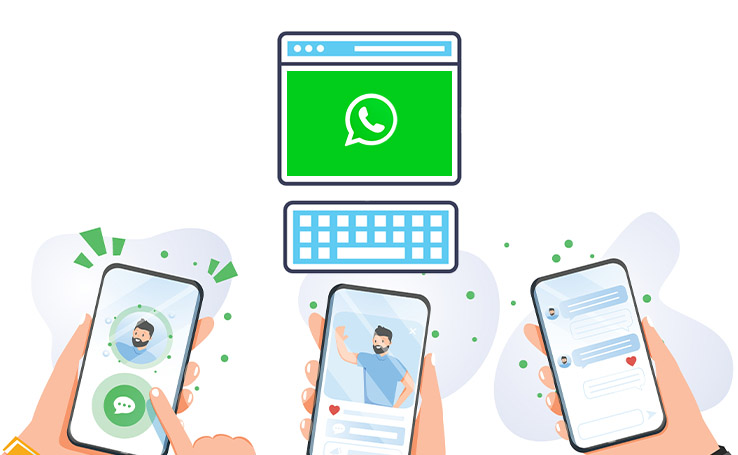
Embora o WhatsApp tenha evoluído bastante ao longo dos anos no que diz respeito à personalização, ainda há muitos aspectos da ferramenta que deixam a desejar nesse sentido. Na opinião de muitos usuários, itens como o teclado, por exemplo, deveriam ter uma opção nativa para modificação.
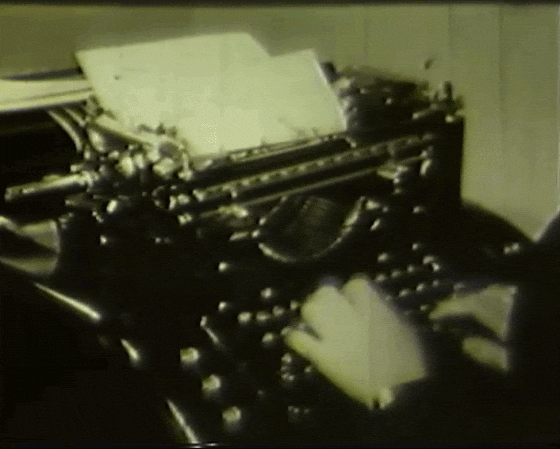
Se você tem vontade de personalizar o teclado do seu WhatsApp, mas acha que não há como, comemore: é possível fazer esse tipo de modificação, mas para isso você precisa utilizar um teclado “externo”, e não aquele nativo do Android.
O Swiftkey é um dos mais conhecidos e permite aplicação direta no mensageiro. Veja como personalizar o fundo do teclado do WhatsApp.
Como personalizar o fundo do teclado do WhatsApp (Swiftkey)
Para realizar esse tutorial será preciso recorrer ao Swiftkey. O teclado está disponível gratuitamente na Play Store e, diferente das versões nativas do Google, permite que o usuário adicione imagens de fundo ao teclado. Veja como fazer para aplicá-las.
Passo 1. Baixe e instale o Swiftkey.
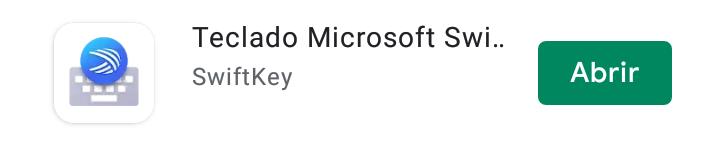
Passo 2. Abra uma conversa no WhatsApp. Acesse o teclado Swiftkey e toque na opção “i”, no canto direito, logo acima do teclado.
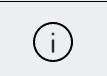
Passo 3. Role o menu para baixo até encontrar a opção “Alterar tema”. Toque sobre ela.
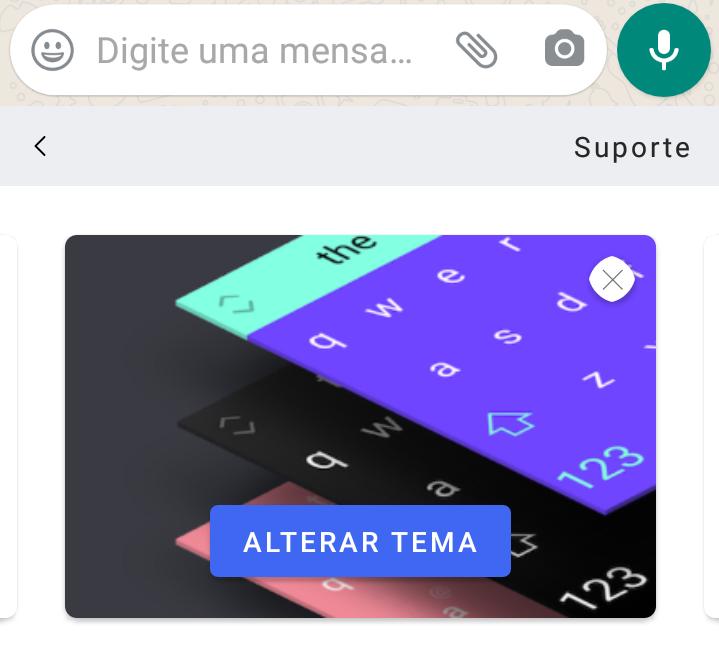
Passo 4. Na nova janela que será aberta, toque na aba “Personalizar”. Em seguida, toque em “Iniciar” dentro da opção “Criar novo tema”.
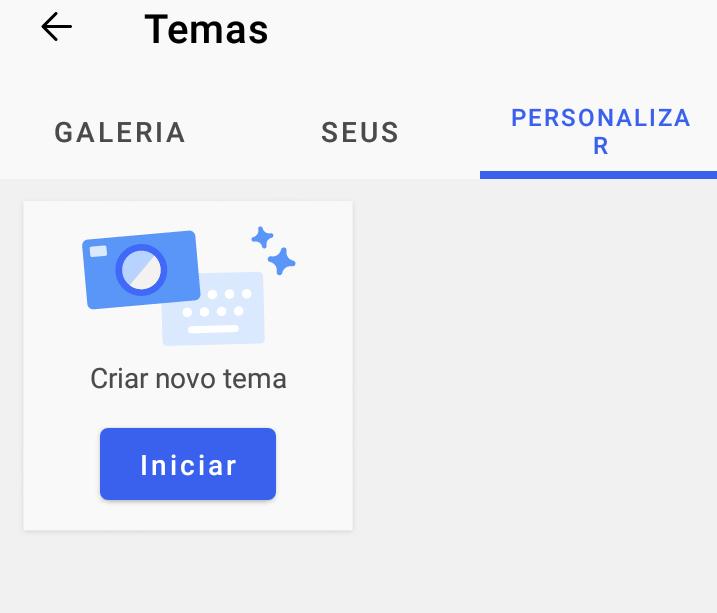
Passo 5. Toque em “Adicionar imagem”. A Galeria será aberta e você deve escolher uma imagem que esteja salva no seu smartphone.
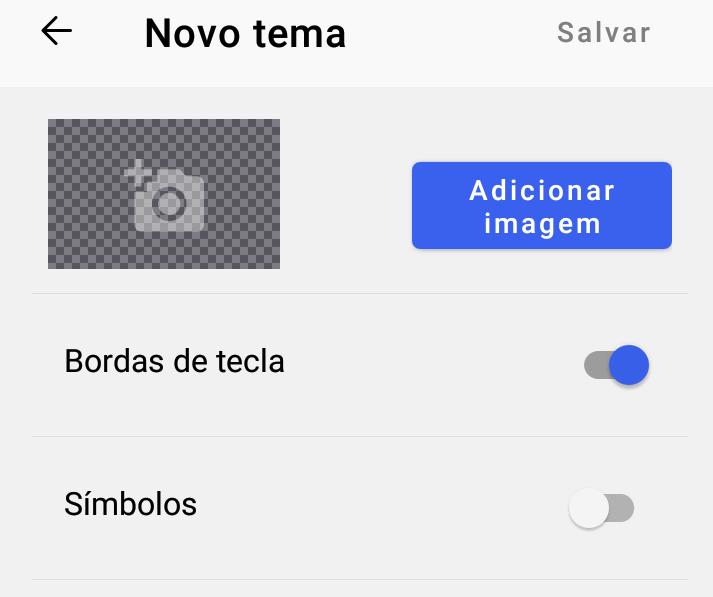
Passo 6. Agora é hora de editar a imagem. Arraste o cursor para a esquerda ou para a direita para aumentar ou diminuir a opacidade da imagem de fundo. Além disso, redimensione a imagem como desejar.
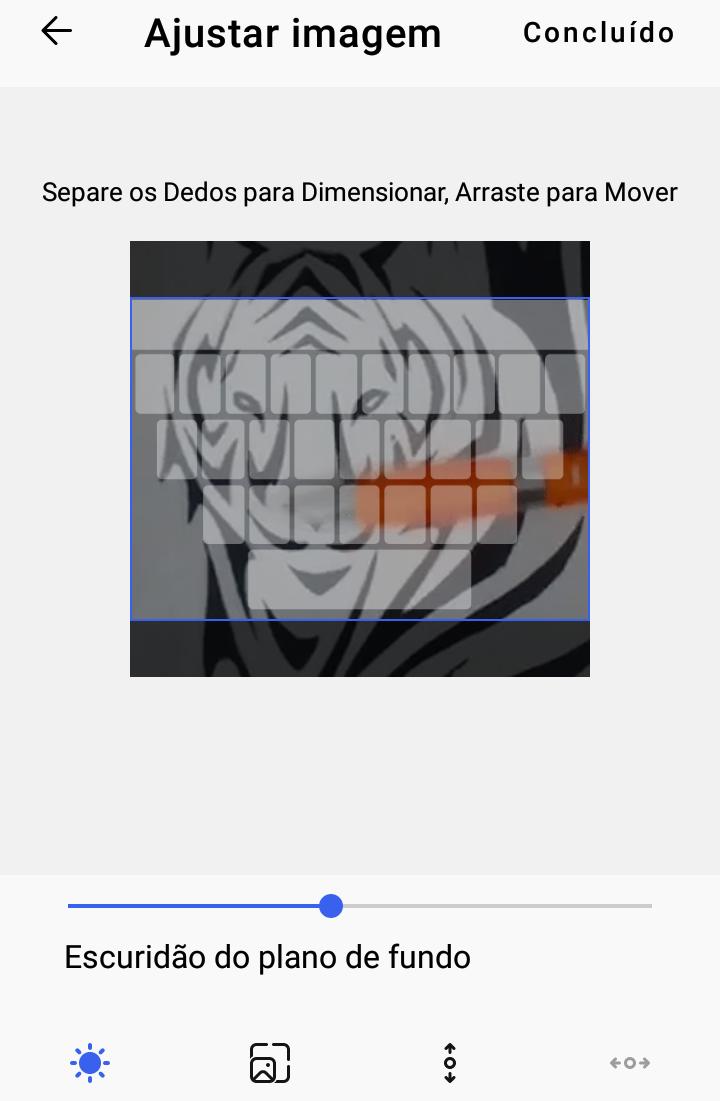
Passo 7. Ao finalizar a edição, toque em “Concluído”.
Passo 8. Depois, habilite a opção “Bordas de tecla”. Toque em “Salvar” para finalizar.
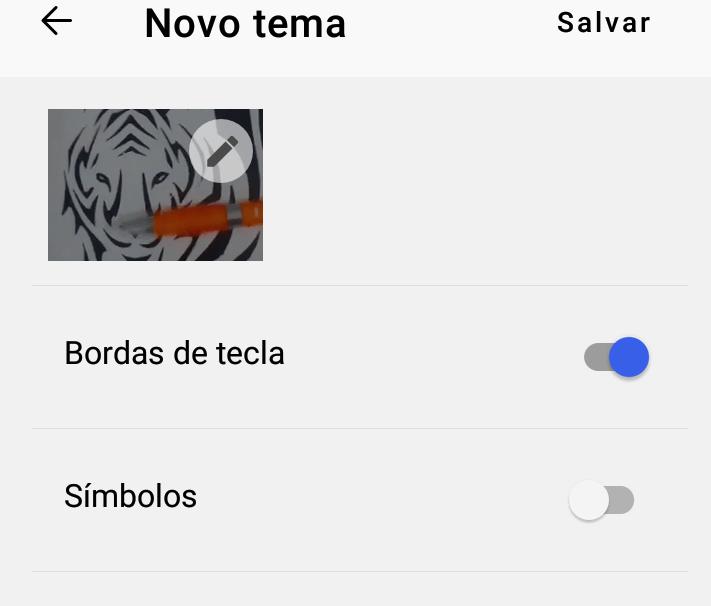
Passo 9. Selecione o tema recém-criado na aba “Personalizar”.
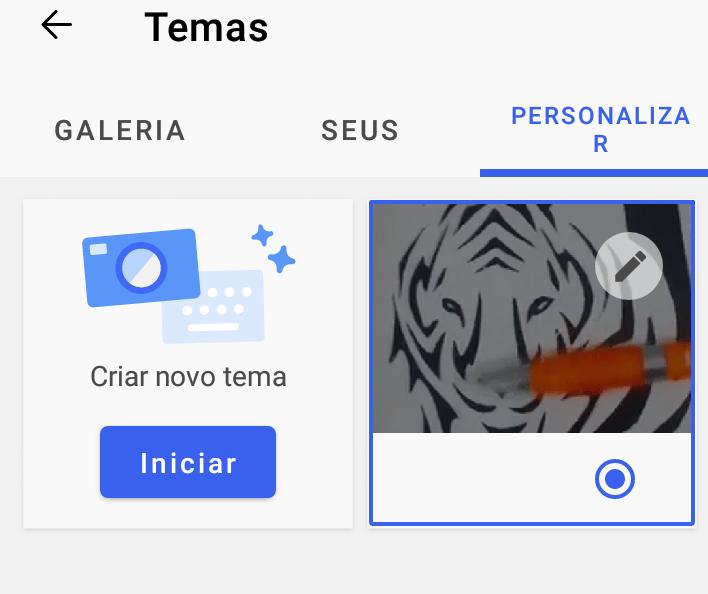
Pronto! A imagem será aplicada ao teclado e você poderá utilizar uma versão personalizada para conversar com seus amigos.
Como personalizar o fundo do teclado do WhatsApp (Gboard)
Outra opção é utilizar o Gboard para aplicar a personalização de teclado, mas nesse caso ele será aplicado ao sistema operacional como um todo, e não apenas ao WhatsApp.
Passo 1. Baixe e instale o Gboard.
Passo 2. Abra o aplicativo e toque em “Tema”.
Passo 3. Toque no sinal de “+”.
Passo 4. Em seguida, escolha uma imagem da Galeria.
Passo 5. Faça um gesto de pinça para dimensionar a imagem como desejar. Se preferir, mova o conteúdo para os lados para um ajuste mais refinado.
Passo 6. Utilize o slider para ajustar a intensidade de brilho, de forma que a imagem não atrapalhe a leitura das teclas. Toque em “Concluído” quando finalizar.
Passo 7. Uma prévia do teclado será exibida. Se você gostou, toque em “Usar”. É recomendável ainda ativar a opção “Bordas das teclas”.